Kaip naudoti temas skaitant knygas iPad ir iPhone
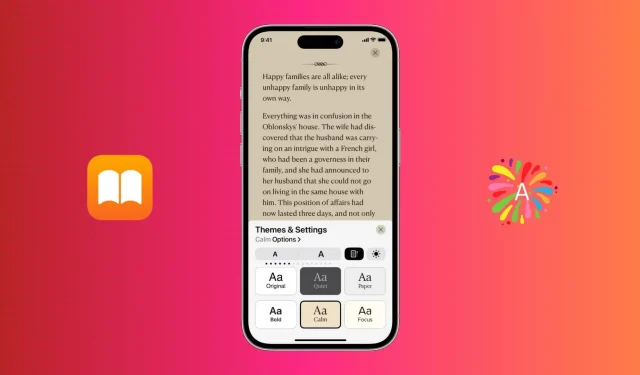
„iPad“ ir „iPhone“ skirtos knygų programėlės temos gali pagerinti skaitymo patirtį ir padaryti jį lengviau bei malonesnį.
Kiekviena tema yra kelių nustatymų, tokių kaip fono spalva, šrifto tipas, tarpai ir kt., rinkinys. Be „Original“, galite pasirinkti iš penkių kitų temų: „Tylus“, „Popierius“, „Paryškintas“, „Rami“ ir „Focus“.
Šiame vadove parodysime, kaip naudoti ir tinkinti skaitymo temas „Apple Books“ programoje.
Naudokite temas „iPhone“ ir „iPad“ skirtoje Knygų programoje
Kad galėtumėte naudoti temas, jūsų „iPhone“ ir „iPad“ turi būti atnaujinti į „iOS 16“ ir „iPadOS 16“. Štai kaip naudoti arba pakeisti skaitymo temą programoje „Knygos“.
1) „iPhone“ arba „iPad“ atidarykite knygų programą ir pasirinkite norimą skaityti knygą.
2) Paspauskite meniu mygtuką ekrano apačioje.

3) Pasirinkite Temos ir nustatymai.
4) Kaip skaitymo temą pasirinkite „Tylus“, „Popierius“, „Bold“, „Rami“ arba „Focus“.
5) Paspauskite X, kad uždarytumėte nustatymus ir tęstumėte knygos skaitymą.

Tinkinkite temas „iOS“ ir „iPadOS“ skirtoje knygų programoje
Kai išmoksite naudoti temas, galėsite jas tinkinti taip, kaip jums patinka.
Pagal numatytuosius nustatymus penkios temos turi skirtingus šriftų tipus ir fono spalvas. Deja, negalite pakeisti fono spalvos į savo spalvas, bet galite koreguoti kitas temos parinktis.
Štai kaip tinkinti skaitymo temas „iOS“ ir „iPadOS“ skirtoje knygų programoje:
1) Atidarę knygą Knygų programoje, paspauskite meniu mygtuką ir pasirinkite Temos ir nustatymai.
2) Palieskite temą, kurią norite tinkinti.
3) Spustelėkite Parinktys.
4) Čia spustelėkite „Šriftas“, kad pasirinktumėte kitą. Taip pat galite įjungti paryškintą šriftą.

5) Norėdami pakeisti išplėstinius nustatymus, skiltyje „Prieinamumas ir išdėstymo parinktys“ įjunkite parinktį „Tinkinti“. Tai parodys daugiau parinkčių. Naudokite slankiklius, kad pakeistumėte eilučių, simbolių ir žodžių tarpus. Kai atliekate šiuos koregavimus, viršuje esančioje nedidelėje peržiūros skiltyje bus rodomi pakeitimai realiuoju laiku, kad galėtumėte nuspręsti, kuris nustatymas jums tinkamiausias.

Jei įjungsite visą lygiavimą, tarpai tarp žodžių pasikeis taip, kad paskutinis kiekvienos eilutės žodis būtų rodomas tiesia linija. Vėlgi, tai pamatysite mažoje peržiūros skiltyje. Galiausiai, „Leisti kelis stulpelius“ galite pridėti antrą stulpelį prie „iPad“ knygų programos.
6) Kai baigsite tinkinti temą, spustelėkite „Atlikta“, kad išsaugotumėte naujus pakeitimus.
Iš naujo nustatykite visus temos nustatymus
Norėdami grįžti į numatytuosius temos nustatymus, bakstelėkite Options > Reset Theme > Reset.

Patarimas. Kitas būdas pasiekti arba iš naujo nustatyti temos parinktis yra spustelėti temos plytelę.

Kiti svarbūs knygų programos nustatymai
Be temų, turite dar tris nustatymus, kad suasmenintumėte skaitymą. Šie nustatymai yra standartiniai ir nėra konkrečios temos dalis. Pavyzdžiui, kai keičiate teksto dydį, jo dydis pasikeičia, nesvarbu, kokią temą naudojate ar naudosite.
Atlikite šiuos veiksmus, kad pakeistumėte teksto dydį, slinkties stilių ir išvaizdos nustatymus „iPhone“ ir „iPad“ skirtoje knygų programoje:
1) Skaitydami knygą paspauskite meniu mygtuką ir pasirinkite Temos ir nustatymai.
2) Norėdami sumažinti arba padidinti šrifto dydį, naudokite mažesnį A ir didesnį A.
3) Bakstelėkite stačiakampę knygos piktogramą (šalia didžiojo A), kad įjungtumėte vertikalią slinktį. Kai įjungtas vertikalus slinkimas, piktograma tampa juoda. Kai vertikalus slinkimas išjungtas, turėsite pereiti į kitą arba ankstesnį puslapį paliesdami dešinįjį arba kairįjį ekrano kraštą (arba braukdami į dešinę arba į kairę). Pastaba. Jei skaitote PDF, bakstelėkite ekraną, tada viršuje palieskite AA, kad įjungtumėte arba išjungtumėte vertikalų slinkimą.
4) Galiausiai spustelėkite išvaizdos mygtuką, kad pasirinktumėte šviesų arba tamsų režimą. Taip pat galite suderinti jį su „iPhone“ tamsaus režimo nustatymu arba nustatyti, kad „iPhone“ automatiškai suderintų jį su aplinka.

Ar naudojate senesnę iPadOS arba iOS versiją?
Net jei naudojate senesnę iOS ar iPadOS versiją, galite keisti fono spalvą, šrifto tipą, tarpus, teksto dydį ir kt.
Tiesiog dabar „Apple“ juos sugrupavo į temas, kad būtų lengviau pasiekti. Taigi, vietoj to, kad rankiniu būdu keistumėte kelis skirtingus nustatymus (pvz., šriftą, fono spalvą, tarpus ir kt.), dabar galite tiesiog tinkinti temą ir išsaugoti jos nustatymus.
Priklausomai nuo skaitymo nuotaikos ir aplinkos, galite pasirinkti temą ir ji akimirksniu išplės visus nustatymus. Pavyzdžiui, galite tinkinti tyliąją temą, paryškindami ją ir padidindami tarpus tarp eilučių. Dabar pasirinkite šią temą naktį, kai jums reikia perskaityti knygą ir gausite tamsiai pilką foną su dideliu paryškintu tekstu, kuris bus malonus akims.
„Mac“ skirtoje knygų programoje nėra temų
Temos nepasiekiamos knygų programoje „Mac“, kurioje veikia „macOS Ventura“ (beta versija). Tačiau, kaip ir anksčiau, galite pasirinkti fono spalvą ir šriftą.




Parašykite komentarą